Windowsを教えている人
インターネット(wi-fi)接続できない・繋がらない・消えた場合の対処法について知りたいという方はいませんか?
そこでこの記事ではインターネット(wi-fi)接続できない・繋がらない・消えた場合の対処法について詳しく解説していきたいと思います。
気になる方は是非最後まで読んで頂けたら幸いです。
Windowsをなんとなく使ってはいるけれど、もっと効率的に使えるようになりたいと感じたことはないでしょうか?
そんな方は書籍で学習するのがオススメです。
「Windows 11 やさしい教科書」はパソコン初心者の人にも、Windows 11に乗り換えた人にも、「知っておきたい」「しっかり役立つ」操作・活用方法を学べます。
Windows 11の基本操作から、インターネット、クラウドサービス、ビデオ会議、写真・動画の編集、周辺機器の利用法などなど、Windows 11を便利に使うための情報を盛りだくさんです。
操作画面を1つひとつ掲載し、とことん丁寧に解説しているので迷いません。また、キーワードや便利技、ショートカットキーなど役立つ情報も充実しています。
初心者の方の強い味方として、また、新しいWindows 11を使いこなすためのマニュアルとして、本書をぜひお役立てください。
なんと「ebookjapan」でクーポンを利用すると70%OFF(※有効期間内に6回までの利用可能)で購入することができます。
この機会に是非利用してみてはいかがでしょうか?
Windowsを教えている人
目次
インターネット(wi-fi)接続できない・繋がらない・消えた場合の対処法
Windowsを教えている人
「パソコンがインターネット(wi-fi)につながらない」、「今までインターネット(wi-fi)がつながっていたのにつながらなくなった」などと困っている方はいませんか?
一台だけ繋がらない、Wi-Fiは繋がっているのにネットは繋がらないなど、何が原因でどうすれば解決するのかわからず、いざとなると困ってしまいます。
ここではインターネット(wi-fi)接続できない・繋がらない・消えた場合の対処法をみていきましょう。
対処法1:パソコンおよび無線ルーターを再起動する
パソコンと無線ルーターの電源を切断して再起動を行うと、Wi-Fi接続が改善することがあります。
パソコンを再起動するには、「スタート」ボタン→「電源」→「再起動」の順にクリックします。
対処法2:パソコンの Wi-Fi 機能を確認する

タスクバーのクイック設定を選択してください。
Wi-FiがONになっていることを確認してください。
機内モードがOFFになっていることを確認してください。
対処法3:無線ルーターを確認する
場所によっては接続が不安定になったり、接続できない場合があります。
無線ルーターの設置場所を変更してください。
対処法4:ルーターの配置を移動させる
Wi-Fiに接続してインターネットを使う場合、無線LANルーターの置き場所が悪いせいでつながりにくい可能性もあります。
テレビや電子レンジなど電磁波を発する機械の近くに置くと、無線の電波と電磁波が干渉してWi-Fiの通信状態が不安定になりやすいです。
また、無線LANルーターから離れた部屋でWi-Fiを利用すると、壁が障害物となって電波が弱くなり通信状態が不安定になります。
インターネットをよく使う場所に無線LANルーターを近づけたり、遠い部屋まで無線LANルーターの電波を届ける中継器を設置したりしましょう。
対処法5:配線を確認する
インターネット接続するためには、様々な機器を配線する必要があります。
再度配線をした時に起こりやすいです。
一度、配線を確認してみましょう。
対処法6:セキュリティソフトを確認する
セキュリティソフトは安全にインターネットをするために必要ですが、設定などによってつながらない原因になることもあります。
セキュリティソフトは端末や接続を保護するために、設定や条件によってはアクセスできないサイトがあったりフリーWi-Fiなどの回線につながらなかったりするので、確認してみましょう。
対処法7:機内モードになっているか確認する
機内モードになっていると、Wi-Fiだけではなく、電波を発するあらゆる機能がオフになります。
機内モードになっているか確認してみましょう。
もし、自分でネット回線を直す自信がない場合は、専門業者に依頼するというのも1つの手です。
対処法8:二重ルーターになっている
二重ルーターとは同一のネットワークに2台以上のルーターが接続された状態のことです。
2台とも同じように経路を設定してしまうと最適な経路ではなくなってしまうので結果としてインターネットが繋がらなくなることがあります。
二重ルーターになっていないか確認しましょう。
対処法9:回線の料金が支払いされているか確認する
回線料金の支払いを忘れてしまい、wifiが使えないことがあります。
回線の料金を確認しましょう。
対処法10:専門業者に依頼する
ドクター・ホームネットはパソコンが壊れた、起動しない、インターネットやメールができないなど、パソコンに関連するトラブルを解決するサービスです。
日本全国どこでも最短、お申込みいただいた当日に出張サポートして解決することが可能です。
Windows、Mac、メーカー、年代を問いません。個人だけではなく、法人からのサポートのご依頼も承っています。
\年中無休!24時間対応!/
原則、即日出張即日修理ができる!
【Windows10/11】完全ガイドブック困った解決&便利技
kindle unlimitedはAmazonが提供している読み放題の電子書籍サービスとなっています。
本・マンガ・雑誌など200万冊以上の書籍を取り扱っており、毎月1日に新しいタイトルが更新され、ラインアップが変わります(年末年始等は変更あり)。
Kindle端末またはFireタブレットを購入すると、任意でKindle Unlimitedが3カ月無料になる特典を付けられます。
タスクバーに追加してPCでkindle unlimitedを読んでみることをオススメします。
今すぐ使えるかんたん Windows 10 完全ガイドブック 困った解決&便利技[2021-2022年最新版]
2021年の最新アップデートに対応したWindows 10の解説書です。
PC操作に慣れた方でも忘れがち&見落としがちな、「デスクトップ操作」「文字入力」「インターネット」「メールと連絡先」「音楽・写真・動画」「OneDriveやスマホとの連携」「アプリ」「印刷」のあれこれを徹底解説。
ネットを使いこなすための「セキュリティ」についても言及し、安心安全にWindowsを使用するための1冊としてさらに使いやすく便利になっています。
「テレワーク」の章も新設し、Windows10の最新&詳細な機能を知りたい方に必携の1冊となっています。
今すぐ使えるかんたんWindows11完全ガイドブック困った解決&便利技
Microsoftの最新OS「Windows 11」の解説書です。
PC操作に慣れた方でも忘れがち&見落としがちな、「デスクトップ操作」「文字入力」「インターネット」「メールと連絡先」「音楽・写真・動画」「OneDriveやスマホとの連携」「アプリ」「印刷」のあれこれを徹底解説。
機能解説だけでなくネットを使いこなすための「セキュリティ」等関連した知識や考え方についても説明しており、安心安全にWindowsパソコンを使用するための1冊として使いやすく便利になっています。
1台だけインターネット(wi-fi)に繋がらない場合の対処法
Windowsを教えている人
1台だけインターネットに繋がらないと困っている方はいませんか?
そんなときの対処法をみていきましょう。
対処法1:Wi-Fiに再接続をする
ネットワーク設定からWi-FiをOFFにしたり機内モードにするなどで、一度Wi-Fi機能をOFFにします。
その後再度ONにした時に回線を検索し復旧する場合があります。
何らかの原因で電波が途切れて、アクセス先を再取得できなかった時に効果があります。
対処法2:Wi-Fiを再起動をする
通常の再起動操作でも直る事はありますが、アプリやOSを停止させ、コンセントやバッテリーを抜き取るとより安心です。
電源を落としてから数分待ってから起動させます。
対処法3:一台だけ繋がらない時はネットワーク設定のリセットをする
特定の端末のみ繋がらない状態の時に、すべてのネットワーク設定をリセットすると直る場合もあります。
Wi-FiやBluetooth設定が出荷状態に戻されてしまうので、パスワードの確認が必要です。
対処法4:専門業者に依頼する
インターネットが繋がらないトラブルが改善しない場合、パソコン側のシステムエラーなど様々な原因が考えられます。
インターネット接続トラブルはパソコン、ネット回線、周辺機器のどれに原因があるか探し出して対処することがなかなか難しい場合があります。
もし、自分でネット回線を直す自信がない場合は、専門業者に依頼するというのも1つの手です。
ドクター・ホームネットはパソコンが壊れた、起動しない、インターネットやメールができないなど、パソコンに関連するトラブルを解決するサービスです。
日本全国どこでも最短、お申込みいただいた当日に出張サポートして解決することが可能です。
Windows、Mac、メーカー、年代を問いません。個人だけではなく、法人からのサポートのご依頼も承っています。
\年中無休!24時間対応!/
原則、即日出張即日修理ができる!
【Windows10/11】完全ガイドブック困った解決&便利技
kindle unlimitedはAmazonが提供している読み放題の電子書籍サービスとなっています。
本・マンガ・雑誌など200万冊以上の書籍を取り扱っており、毎月1日に新しいタイトルが更新され、ラインアップが変わります(年末年始等は変更あり)。
Kindle端末またはFireタブレットを購入すると、任意でKindle Unlimitedが3カ月無料になる特典を付けられます。
タスクバーに追加してPCでkindle unlimitedを読んでみることをオススメします。
今すぐ使えるかんたん Windows 10 完全ガイドブック 困った解決&便利技[2021-2022年最新版]
2021年の最新アップデートに対応したWindows 10の解説書です。
PC操作に慣れた方でも忘れがち&見落としがちな、「デスクトップ操作」「文字入力」「インターネット」「メールと連絡先」「音楽・写真・動画」「OneDriveやスマホとの連携」「アプリ」「印刷」のあれこれを徹底解説。
ネットを使いこなすための「セキュリティ」についても言及し、安心安全にWindowsを使用するための1冊としてさらに使いやすく便利になっています。
「テレワーク」の章も新設し、Windows10の最新&詳細な機能を知りたい方に必携の1冊となっています。
今すぐ使えるかんたんWindows11完全ガイドブック困った解決&便利技
Microsoftの最新OS「Windows 11」の解説書です。
PC操作に慣れた方でも忘れがち&見落としがちな、「デスクトップ操作」「文字入力」「インターネット」「メールと連絡先」「音楽・写真・動画」「OneDriveやスマホとの連携」「アプリ」「印刷」のあれこれを徹底解説。
機能解説だけでなくネットを使いこなすための「セキュリティ」等関連した知識や考え方についても説明しており、安心安全にWindowsパソコンを使用するための1冊として使いやすく便利になっています。
インターネットがつながらないことが多いなら思い切って乗り換えを検討しよう
Windowsを教えている人
もし、インターネット回線で頻繁につながりにくい状況が起きたり障害が多発したりするのであれば、思い切って乗り換えも検討してみましょう!
auユーザーならauひかり!
auのスマホをお使いなら、まずは独自の回線を使って安定した高速通信ができるauひかりを検討しましょう。
auひかりはauスマートバリューが適用され、家族間で10台まで1台あたり最大1,100円の割引が受けられるほか、UQモバイルとのセット割にも対応しているので格安スマホユーザーにもオススメです。
\auひかり ネット+電話+スマホセット割適用で必ず72,000円!/
SoftBank 光ならソフトバンク携帯もおトクに!
SoftBank 光は、NTTの「フレッツ光」のインターネット光回線をソフトバンクが請け負った光コラボレーションのインターネット回線です。
フレッツ光の光回線を利用するので、インターネットの速度・品質は変わらず月額実質2,080円~※と低価格な料金快適なインターネット光回線を楽しめます。
さらに、便利なオプションサービスや、今だけのおトクなキャンペーンが満載!
\高額キャッシュバックキャンペーン実施中!/
【キャンペーン中は超お得】Xserver for WindowsならいつでもどこでもWindows11を使えます!
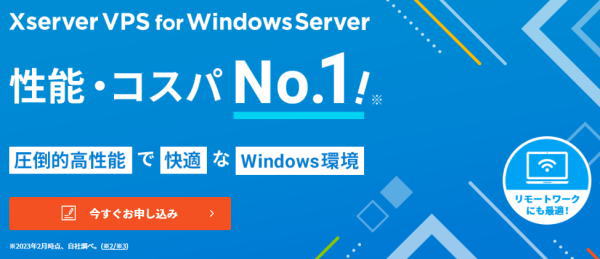
\【2023年10月10日まで】利用料金最大30%オフ!初期費用無料!月額1386円から使える!/
- 初期費用が無料なので、かかるコストはサーバー費用のみ
- 専門の技術者が24時間サーバーを監視
- Xserver for WindowsではMicrosoft Officeも利用可能
- スマートフォンやタブレット端末からでも手軽に便利にWindows環境が利用できる
- ハイスペックサーバーで運用
Xserver for Windowsは、240万以上のサイトを運営する国内No.1レンタルサーバーエックスサーバーが提供する性能・コスパ国内No.1のWindows搭載のVPSサービスです。
なんとWindows OS環境を初期費用無料、月額1,980円(3コア/2GBメモリ)から利用可能です。
当サーバーはシステム開発やリモートワークなど、用途に応じた組み合わせが可能です。
例えば、「Windows環境での開発作業や社内PCの一括管理、社内のファイルサーバーとしてファイル共有などに利用できる」、「リモートワークにおける本格的な社内資料の作成などオフィス業務により特化できる」、「Officeをプリインストールした環境を利用できる」など用途は様々です。
「Windows Server for Remote Desktop + Office」であれば、仮想デスクトップ環境に加えて、ビジネス用アプリケーションをプリインストールした環境を利用できます。
リモートワークにおける社内資料の作成が本格的にしたい方は是非Xserver for Windowsを利用してみてはいかがでしょうか!?
もし、Xserver for Windows リモートデスクトップの使い方を知りたい方は「【爆速】Xserver for Windows リモートデスクトップの使い方」という記事をご覧ください。
\【2023年10月10日まで】利用料金最大30%オフ!初期費用無料!月額1386円から使える!/
まとめ
Windowsを教えている人
最後まで読んで頂きまして、ありがとうございます。
是非この機会に今回ご紹介したインターネット(wi-fi)接続できない・繋がらない・消えた場合の対処法を利用してみてはいかがでしょうか?
 押さえておきたいWeb知識
押さえておきたいWeb知識 
